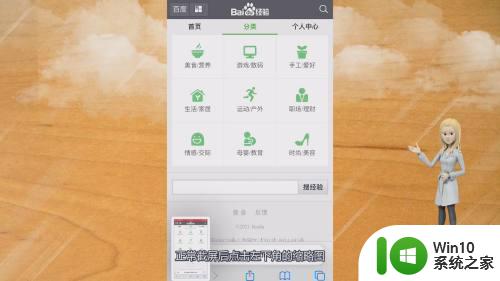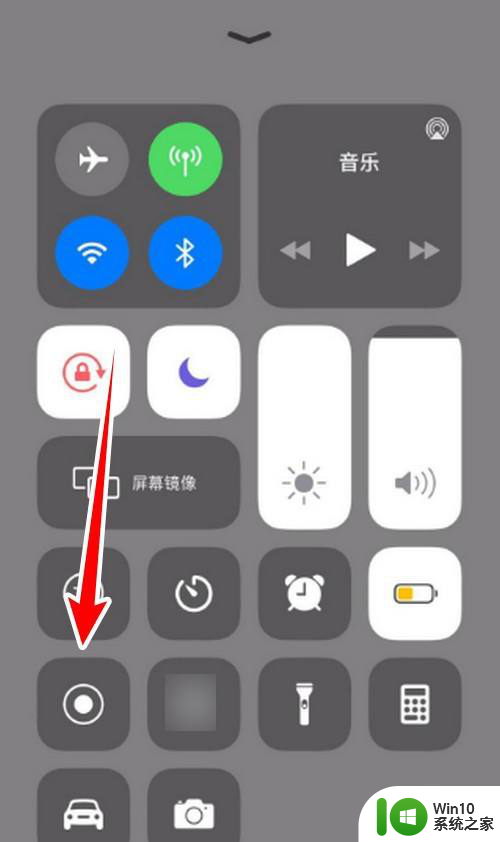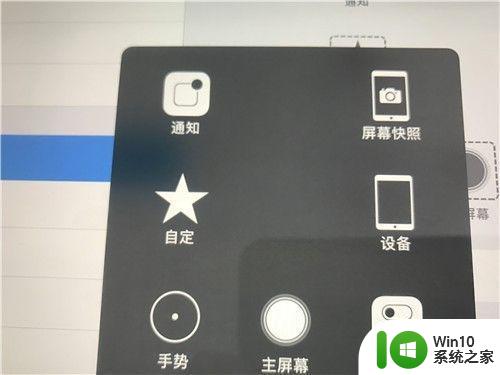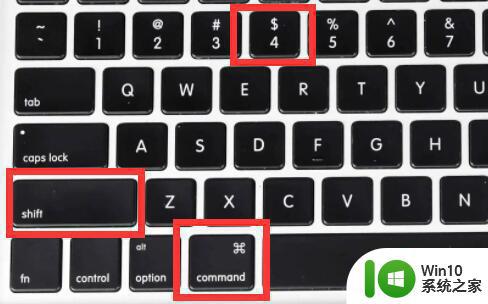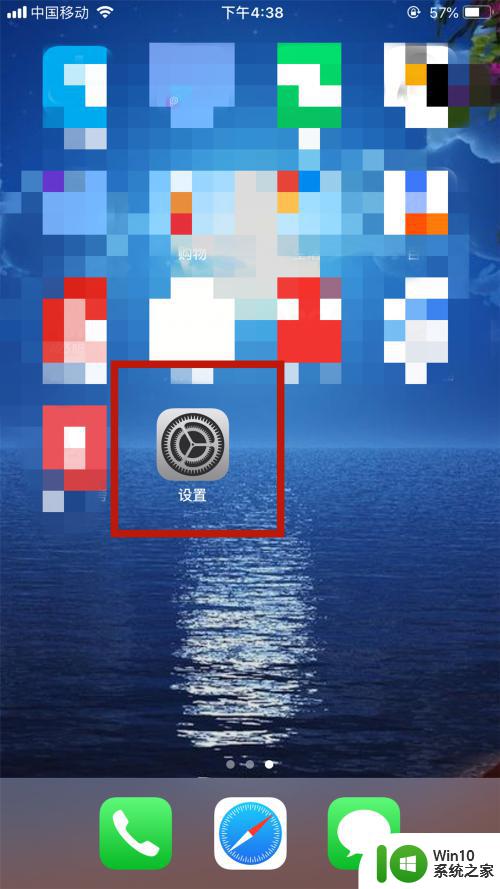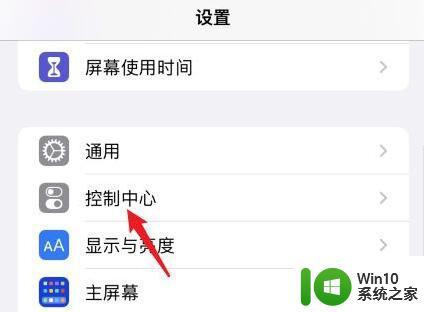苹果6怎么截图怎么截屏 苹果iPhone 6如何进行屏幕截图
苹果iPhone 6作为一款备受欢迎的智能手机,其屏幕截图功能在日常使用中扮演着重要的角色,对于许多用户来说,了解如何进行屏幕截图是必不可少的技巧。幸运的是苹果iPhone 6提供了简便的操作方式,使得截取屏幕上的内容变得轻而易举。本文将介绍苹果iPhone 6的截图方法,让您能够快速掌握这一实用技巧。无论是想与朋友分享屏幕上的精彩瞬间,还是需要保存重要信息,苹果iPhone 6的截图功能都能满足您的需求。让我们一起来探索这个功能吧!
步骤如下:
1.首先我们来看看苹果6的机型外观;找到我们熟悉的HOEM键 右边的电源键;

2.截屏/截图的第一个方法就是:同时按下 HOEM键+电源键 记住是同时按下,按一下就好了。不要按住不放哈!系统就会自动截屏/截图了!
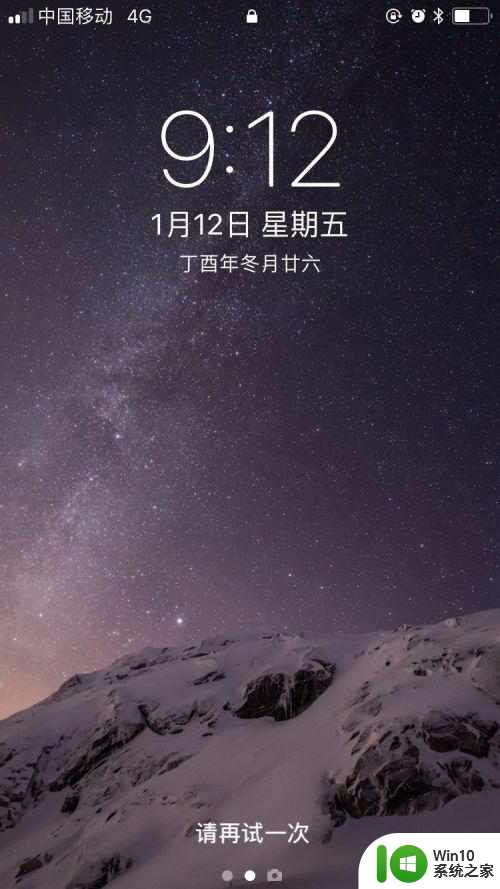
3.如果大家觉得这个方法比较难控制,做不到同时按住两个键。下面给大家介绍另外一种方式截图/截屏;
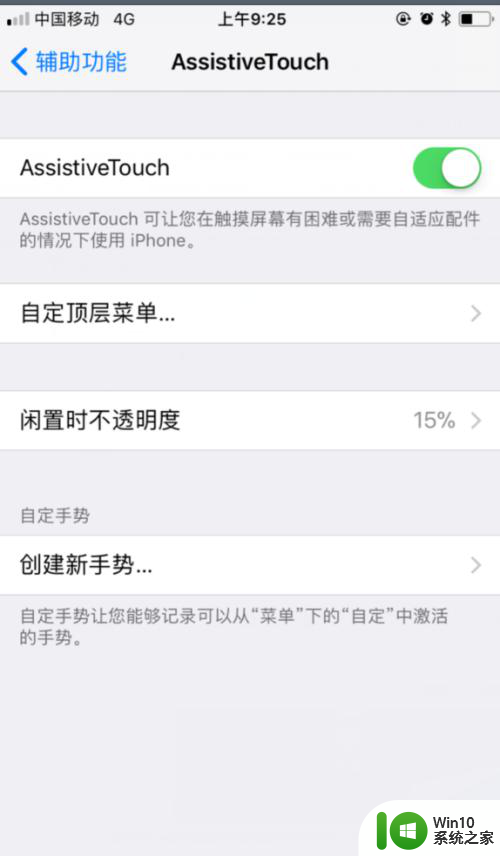
4.点击苹果手机的 设置—通用—辅助功能 打开Assistive Touch,就是调出苹果手机的悬浮小圈圈。
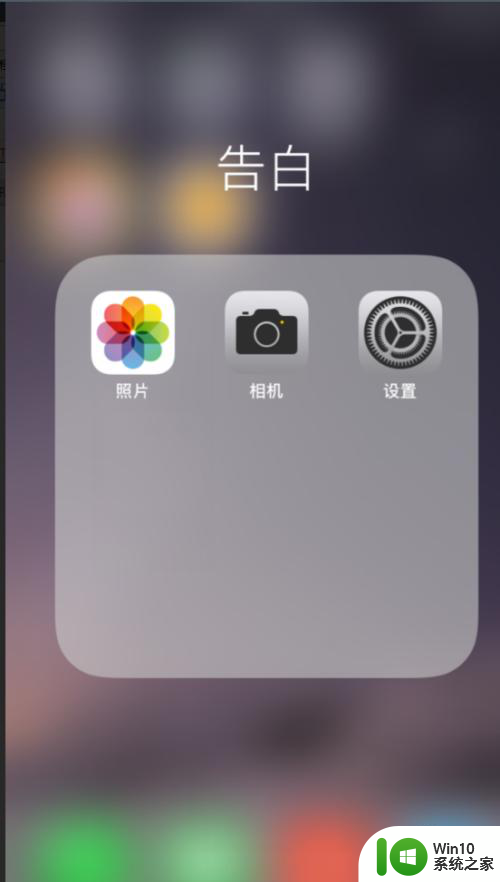
5.悬浮小圈圈出来之后,点击之后,就可以快捷的实现点击截图/截屏了。
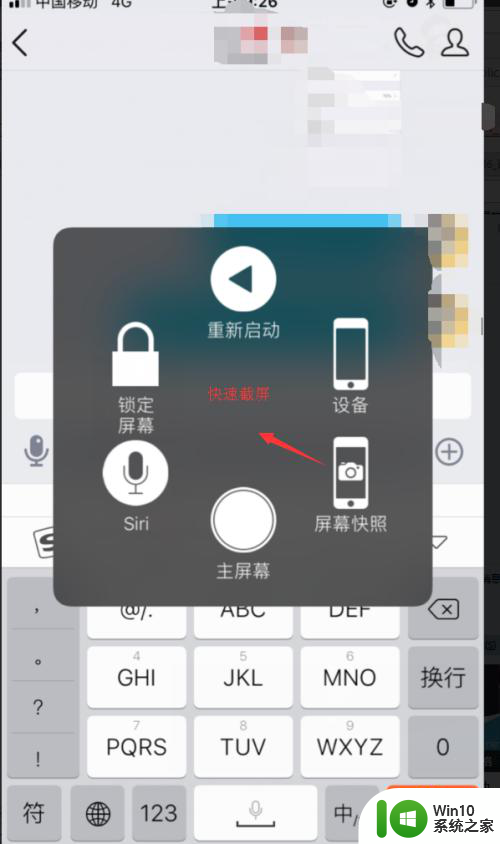
6.这是苹果6的两种截图方式,怎么样你学会了吗?
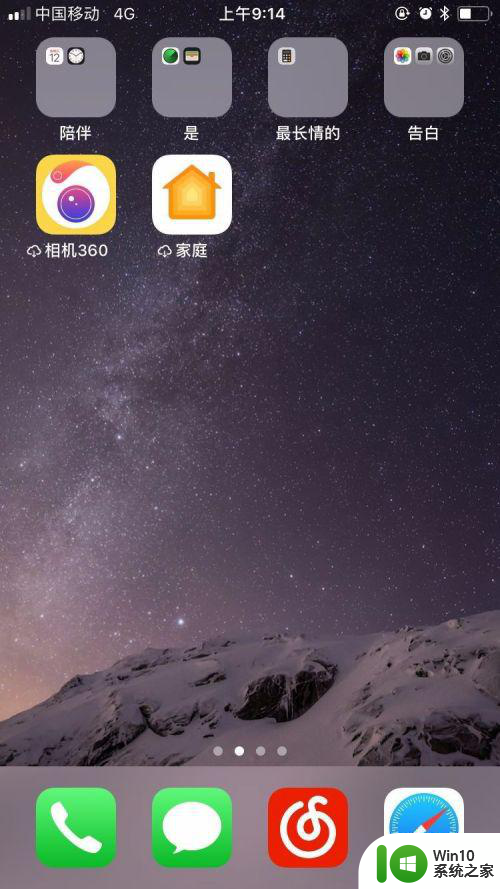
以上就是苹果6如何进行截图和截屏的全部内容,如果您遇到这种情况,可以按照以上方法解决,希望这些方法能够帮助到大家。